بہت سے PC گیمرز کو سٹارفیلڈ کھیلنے کی کوشش کے دوران مایوس کن کریشوں کا سامنا کرنا پڑتا ہے، جس سے وہ گیم کو عملی طور پر ناقابل کھیل بنا دیتے ہیں۔ خوش قسمتی سے، آپ اس مسئلے کا سامنا کرنے میں اکیلے نہیں ہیں، اور ایسے حل موجود ہیں جنہیں آپ تیزی سے حل کرنے کی کوشش کر سکتے ہیں۔
سٹارفیلڈ کریشنگ کے لیے 7 اصلاحات:
یہاں 7 اصلاحات ہیں جنہوں نے بہت سے کھلاڑیوں کو اسٹار فیلڈ کے کریشنگ کے مسئلے کو حل کرنے میں مدد کی۔ آپ کو ان سب کو آزمانے کی ضرورت نہیں ہے۔ بس اوپر سے نیچے تک کام کریں جب تک کہ آپ کو ایسا نہ مل جائے جو چال کرتا ہے۔
- سسٹم کی ضروریات کو چیک کریں۔
- بائیوس میں XMP کو غیر فعال کریں۔
- گیم کو بطور ایڈمنسٹریٹر چلائیں۔
- گیم فائل کی سالمیت کی تصدیق کریں۔
- گرافکس ڈرائیور کو اپ ڈیٹ کریں۔
- پس منظر کی پیشرفت بند کریں۔
- سسٹم فائلوں کی مرمت کریں۔
درست کریں 1 - سسٹم کی ضروریات کو چیک کریں۔
| MINIMUM | تجویز کردہ | |
| تم | Windows 10 ورژن 21H1 (10.0.19043) | اپ ڈیٹس کے ساتھ ونڈوز 10/11 |
| پروسیسر | AMD Ryzen 5 2600X، Intel Core i7-6800K | AMD Ryzen 5 3600X، Intel i5-10600K |
| یاداشت | 16 جی بی ریم | 16 جی بی ریم |
| گرافکس | AMD Radeon RX 5700, NVIDIA GeForce 1070 Ti | AMD Radeon RX 6800 XT، NVIDIA GeForce RTX 2080 |
| DirectX | ورژن 12 | ورژن 12 |
| نیٹ ورک | براڈ بینڈ انٹرنیٹ کنیکشن | |
| ذخیرہ | 125 جی بی دستیاب جگہ | 125 جی بی دستیاب جگہ |
| اضافی نوٹس | SSD کی ضرورت ہے۔ | SSD کی ضرورت ہے۔ |
اپنے کمپیوٹر کی خصوصیات کو چیک کرنے کے لیے درج ذیل مراحل پر عمل کریں:
- دبائیں ونڈوز لوگو کی کلید اور آر رن ڈائیلاگ شروع کرنے کے لیے اپنے کی بورڈ پر۔
- قسم DxDiag اور کلک کریں ٹھیک ہے .

- اب آپ اپنے سسٹم کی معلومات کے تحت چیک کر سکتے ہیں۔ سسٹم ٹیب
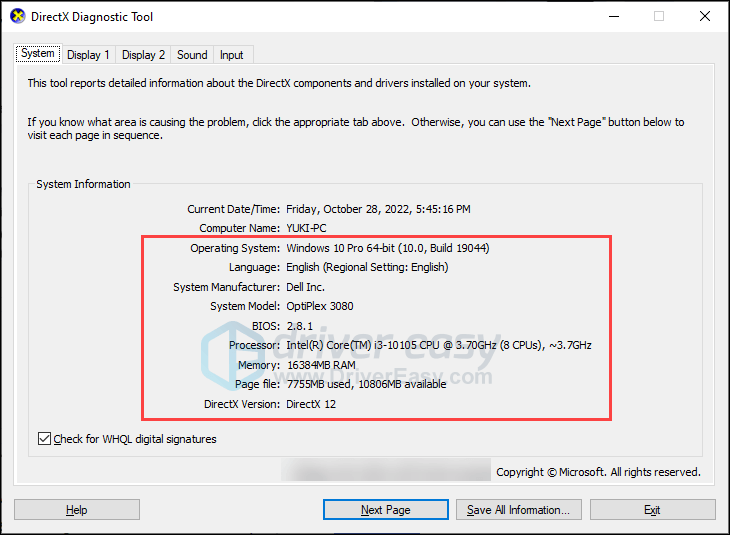
- پر کلک کریں۔ ڈسپلے گرافکس کی تفصیلات چیک کرنے کے لیے ٹیب پر کلک کریں۔
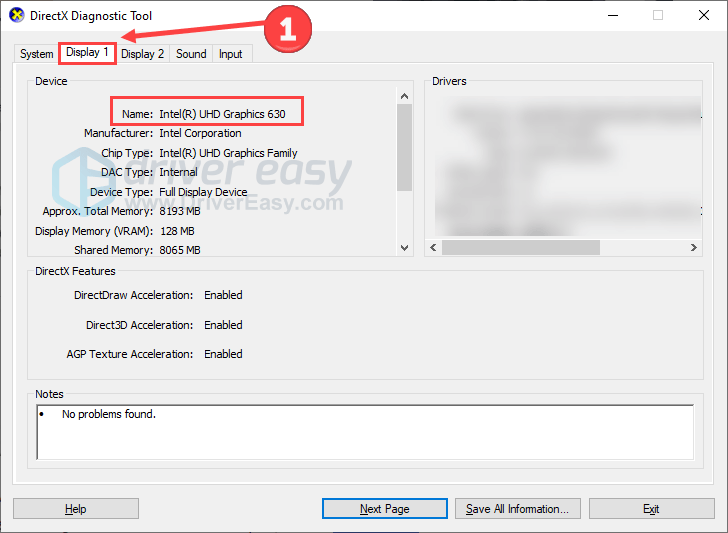
اگر آپ کا سسٹم کم از کم ضروریات سے کم ہے، تو آپ کو کرنا پڑ سکتا ہے۔ اپنے ہارڈ ویئر کو اپ گریڈ کریں۔ یا اپنے سسٹم اور ڈائریکٹ ایکس کو اپ ڈیٹ کریں۔ ہموار گیمنگ کے تجربے کو یقینی بنانے کے لیے۔
banneradss-2
فکس 2 - بایوس میں XMP کو غیر فعال کریں۔
XMP کا مطلب ہے 'ایکسٹریم میموری پروفائل'۔ یہ انٹیل کے ذریعہ تیار کردہ ایک ٹیکنالوجی ہے جو کمپیٹیبل کمپیوٹر میموری ماڈیولز (RAM) کو کام کرنے کی اجازت دیتی ہے۔ زیادہ رفتار اور ان کی ڈیفالٹ ترتیبات کے مقابلے میں بہتر اوقات کے ساتھ۔
XMP کو غیر فعال کرنا کچھ Reddit صارفین کی طرف سے Starfield کے کریشنگ پریشانی سے نمٹنے کے لیے موثر ثابت ہوا ہے۔ تاہم، دوسروں کو بھی یہ پتہ چلتا ہے XMP کو چالو کرنا RAM کو اس کی ڈیزائن کردہ یا مشتہر رفتار سے چلنے کی اجازت دیتا ہے، جس کے نتیجے میں نظام کی مجموعی کارکردگی بہتر ہو سکتی ہے، خاص طور پر ایسے کاموں میں جو میموری کی تیز رفتار رسائی سے فائدہ اٹھاتے ہیں، جیسے گیمنگ اور مواد کی تخلیق۔ تو یہاں ہم صرف اقدامات فراہم کرتے ہیں۔ ترتیبات کو ایڈجسٹ کریں اور آپ فیصلہ کر سکتے ہیں کہ کیا کرنا ہے۔
- رسائی BIOS یا UEFI : ونڈوز 10 اور ونڈوز 7 پر BIOS میں کیسے داخل ہوں؟
- پر تشریف لے جائیں۔ یاداشت ترتیبات آپ کے مدر بورڈ کے مینوفیکچرر اور BIOS/UEFI ورژن کے لحاظ سے درست الفاظ اور مقام مختلف ہو سکتے ہیں۔
- تلاش کریں۔ XMP یا میموری پروفائل . پھر XMP آپشن کو منتخب کریں اور اسے تبدیل کریں۔ فعال یا معذور .
- محفوظ کریں اور باہر نکلیں۔
سسٹم کو دوبارہ شروع کریں اور کسی بھی بہتری کی جانچ کرنے کے لیے گیم کو دوبارہ شروع کریں۔ اگر یہ چال آپ کے لیے کام نہیں کرتی ہے، تو اگلی چال پر جائیں۔
banneradss-1
فکس 3 - ایڈمنسٹریٹر کے طور پر گیم چلائیں۔
گیم کی .exe فائل کو ایڈمنسٹریٹر کی مراعات کے ساتھ چلانے سے آپ کے اکاؤنٹ کو کمپیوٹر تک مناسب رسائی کے لیے ضروری اجازت مل جاتی ہے۔ اگر کمپیوٹر سسٹم کو پتہ چلتا ہے کہ آپ اجازت کے بغیر گیم چلانے کی کوشش کر رہے ہیں، تو یہ گیم کے وسائل کی تقسیم کو محدود کر سکتا ہے۔ نتیجے کے طور پر، یہ ہو سکتا ہے اپنے گیمنگ کے تجربے کی رفتار اور مجموعی معیار دونوں کو محدود کریں۔ . اس مسئلے کو حل کرنے کے لیے، اس طریقہ کار کو مکمل کرنے کے لیے درج ذیل مراحل پر عمل کریں۔
- پر دائیں کلک کریں۔ Starfield .exe فائل آپ کے کمپیوٹر پر. پھر کلک کریں۔ پراپرٹیز .
- منتخب کریں۔ مطابقت ٹیب ترتیبات کے تحت، ٹک کریں۔ اس پروگرام کو بطور ایڈمنسٹریٹر چلائیں۔ . پھر کلک کریں۔ درخواست دیں اور ٹھیک ہے تبدیلیوں کو بچانے کے لیے۔
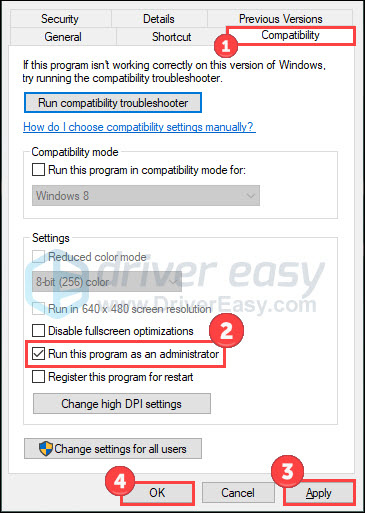
پھر آپ گیم کو اس طرح لانچ کر سکتے ہیں جس طرح آپ عام طور پر کرتے ہیں۔ چیک کریں کہ آیا گرنے کا مسئلہ ٹھیک ہو گیا ہے۔
فکس 4 - گیم فائل کی سالمیت کی تصدیق کریں۔
جب اسٹار فیلڈ میں آپ کی گیم فائلیں یا تو ہوں۔ لاپتہ ، خراب ، یا نقصان پہنچا ، کریشوں کا سامنا کرنا ایک ایسا مسئلہ بن جاتا ہے جس سے آپ بچ نہیں سکتے۔ اس سے نمٹنے کے لیے، آپ گیم فائلوں کی سالمیت کی تصدیق کر سکتے ہیں اور مرمت کا عمل شروع کر سکتے ہیں۔ بہت سے کھلاڑیوں نے یہ طریقہ کامیاب پایا ہے، اور ہمیں امید ہے کہ اس سے آپ کے لیے بھی مسئلہ حل ہو جائے گا۔
- بھاپ کھولیں اور کلک کریں۔ کتب خانہ ٹیب پھر دائیں کلک کریں۔ اسٹار فیلڈ اور منتخب کریں پراپرٹیز .
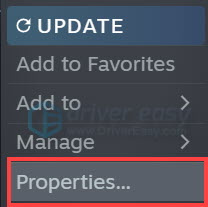
- کلک کریں۔ مقامی فائلیں۔ بائیں ٹیب میں، اور منتخب کریں۔ گیم فائلوں کی سالمیت کی تصدیق کریں…
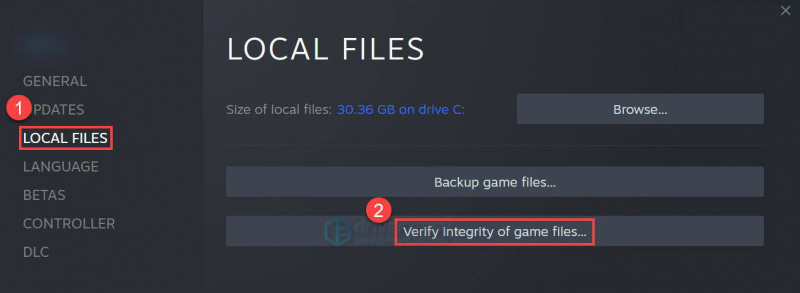
عمل مکمل ہونے کا انتظار کریں۔ ایک بار مکمل ہونے کے بعد، بھاپ سے باہر نکلیں اور اسے دوبارہ کھولیں۔ اگر گیم اب بھی کریش ہو رہی ہے تو فکس 5 کو آزمانے کے لیے آگے بڑھیں۔
فکس 5 - گرافکس ڈرائیور کو اپ ڈیٹ کریں۔
اگر آپ استعمال کر رہے ہیں تو Starfield کے کریش ہونے کا مسئلہ پیدا ہو سکتا ہے۔ غلط یا پرانا گرافکس ڈرائیور . اسے حل کرنے کے لیے، اپنے گرافکس ڈرائیور کو اپ ڈیٹ کرنے پر غور کریں کہ آیا اس سے مسئلہ حل ہوتا ہے۔ آپ گرافکس کارڈ مینوفیکچررز جیسے سرکاری ویب سائٹس پر جا سکتے ہیں۔ نیوڈیا یا اے ایم ڈی جدید ترین ڈرائیوروں کو دستی طور پر ڈاؤن لوڈ اور انسٹال کرنے کے لیے۔ متبادل طور پر، اگر آپ کے پاس دستی اپ ڈیٹس کے لیے وقت، صبر، یا تکنیکی مہارت کی کمی ہے، تو آپ خودکار حل کا انتخاب کر سکتے ہیں جیسے ڈرائیور آسان .
ڈرائیور ایزی خود بخود آپ کے سسٹم کی شناخت کرے گا اور اس کے لیے مناسب ڈرائیوروں کا پتہ لگائے گا۔ آپ کے پاس مفت ورژن یا ڈرائیور ایزی کے پرو ورژن کا استعمال کرتے ہوئے اپنے ڈرائیوروں کو خود بخود اپ ڈیٹ کرنے کا اختیار ہے۔ پرو ورژن عمل کو صرف دو مراحل میں ہموار کرتا ہے، اور اس میں 30 دن کی رقم واپس کرنے کی گارنٹی کے ساتھ مکمل تعاون بھی شامل ہے۔
- ڈاؤن لوڈ کریں اور ڈرائیور ایزی انسٹال کریں۔
- ڈرائیور ایزی کو چلائیں اور کلک کریں۔ جائزہ لینا بٹن ڈرائیور ایزی پھر آپ کے کمپیوٹر کو اسکین کرے گا اور ڈرائیوروں میں کسی بھی پریشانی کا پتہ لگائے گا۔
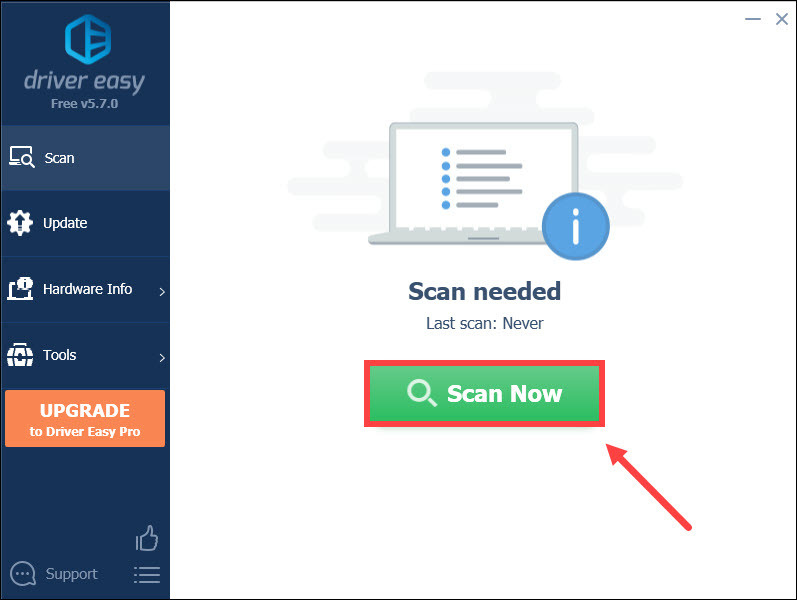
- کلک کریں۔ تمام تجدید کریں کا درست ورژن خود بخود ڈاؤن لوڈ اور انسٹال کرنے کے لیے تمام وہ ڈرائیور جو آپ کے سسٹم پر غائب یا پرانے ہیں (اس کے لیے ضروری ہے۔ پرو ورژن - جب آپ اپ ڈیٹ آل پر کلک کریں گے تو آپ کو اپ گریڈ کرنے کا اشارہ کیا جائے گا)۔
یا، آپ کلک کر سکتے ہیں۔ اپ ڈیٹ اس ڈرائیور کا درست ورژن خود بخود ڈاؤن لوڈ کرنے کے لیے جھنڈے والے گرافکس ڈرائیور کے آگے بٹن، اور پھر آپ اسے دستی طور پر انسٹال کر سکتے ہیں (آپ یہ مفت ورژن کے ساتھ کر سکتے ہیں)۔
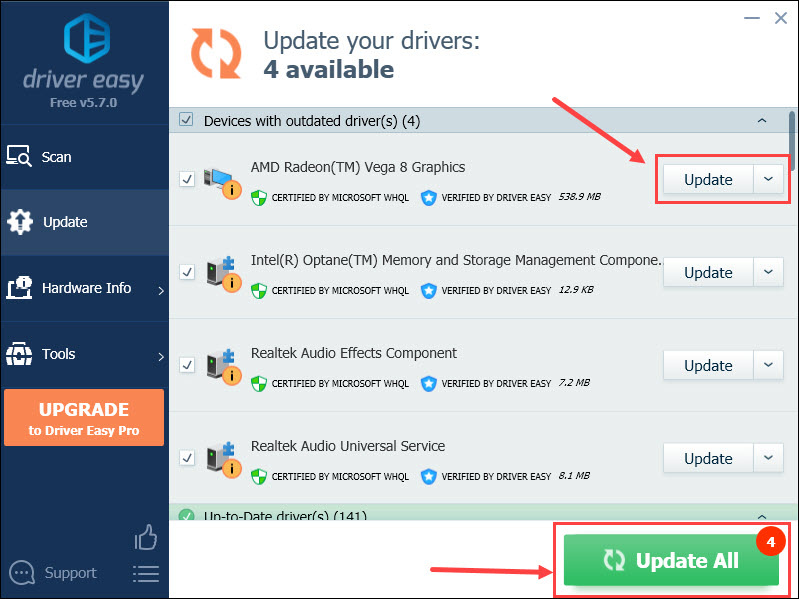
تبدیلیاں لاگو کرنے کے لیے پی سی کو دوبارہ شروع کریں اور کسی بھی بہتری کی جانچ کرنے کے لیے اپنا گیم دوبارہ کھولیں۔
6 کو درست کریں - پس منظر کی پیشرفت بند کریں۔
جب آپ کا کمپیوٹر ہے۔ بیک وقت متعدد پروگرام چلانا ، اس بات کا قوی امکان ہے کہ آپ کی گیم، Starfield، کو سسٹم کے وسائل کا مناسب حصہ نہیں مل رہا ہے۔ نتیجتاً، گیم کریش ہونے کا کافی امکان ہو جاتا ہے۔ اس مسئلے کو کم کرنے کے لیے، غیر ضروری ایپلیکیشنز کو بند کرنے اور پس منظر کے کاموں کو ختم کرنے کے لیے ان اقدامات پر عمل کریں۔
- پر دائیں کلک کریں۔ ونڈوز ٹاسک بار اور کلک کریں ٹاسک مینیجر .
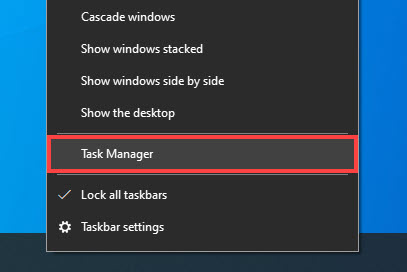
- کسی بھی عمل (جیسے کروم) پر کلک کریں جو بہت زیادہ وسائل لے رہے ہیں، اور پھر کلک کریں۔ کام ختم کریں۔ .
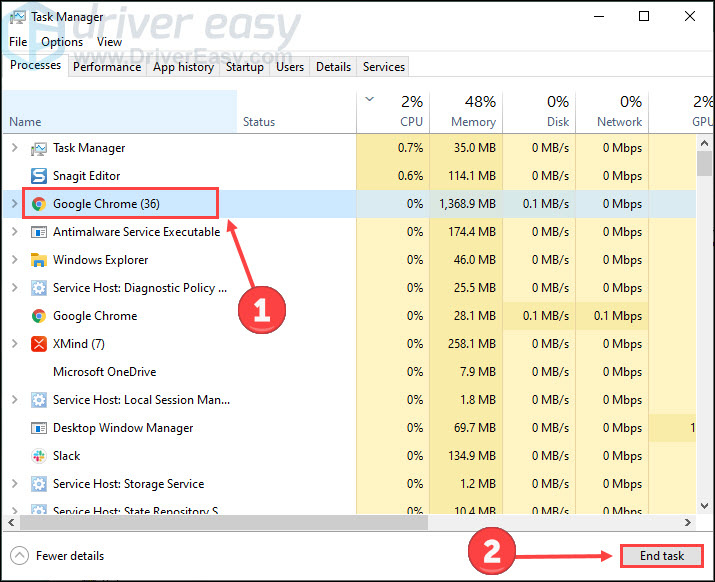
- منتخب کیجئیے تفصیلات ٹیب دائیں کلک کریں۔ Starfield.exe اور اپنی ترجیحات کا تعین کریں۔ اعلی .
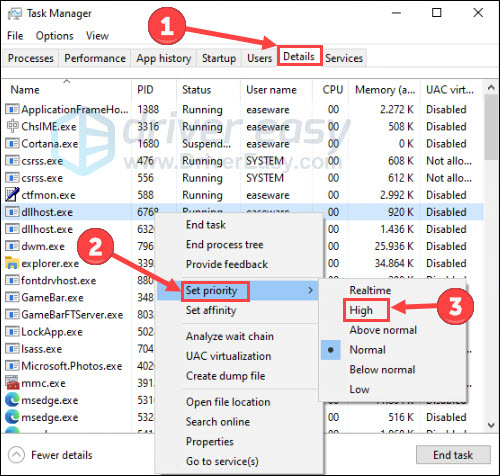
اب یہ دیکھنے کے لیے اپنے گیم پر واپس جائیں کہ آیا کچھ بہتر کام کرتا ہے۔
درست کریں 7 - سسٹم فائلوں کی مرمت کریں۔
سسٹم فائلوں کے مسائل، جیسے غائب DLLs، آپ کے سسٹم اور گیم دونوں کے ہموار آغاز اور آپریشن کو متاثر کر سکتے ہیں۔ اس بات کا تعین کرنے کے لیے کہ آیا آپ کے کمپیوٹر میں سسٹم فائلوں میں کوئی خامی ہے، آپ اس کا استعمال کرتے ہوئے ایک جامع اسکین کرنے پر غور کر سکتے ہیں۔ فوریکٹ .
Fortect ایک ایسا سافٹ ویئر ہے جو جدید ٹیکنالوجی سے لیس ہے جو PCs کو محفوظ اور بہتر بنانے کے لیے ڈیزائن کیا گیا ہے۔ جیسے کاموں میں مہارت رکھتا ہے۔ خراب شدہ ونڈوز فائلوں کو تبدیل کرنا ، میلویئر کے خطرات کو ختم کرنا، خطرناک ویب سائٹس کی نشاندہی کرنا، اور ڈسک کی جگہ خالی کرنا۔ خاص طور پر، تمام متبادل فائلیں تصدیق شدہ سسٹم فائلوں کے جامع ڈیٹا بیس سے حاصل کی گئی ہیں۔
- ڈاؤن لوڈ کریں اور فورٹیکٹ انسٹال کریں۔
- فورٹیکٹ کھولیں اور مفت اسکین چلائیں۔
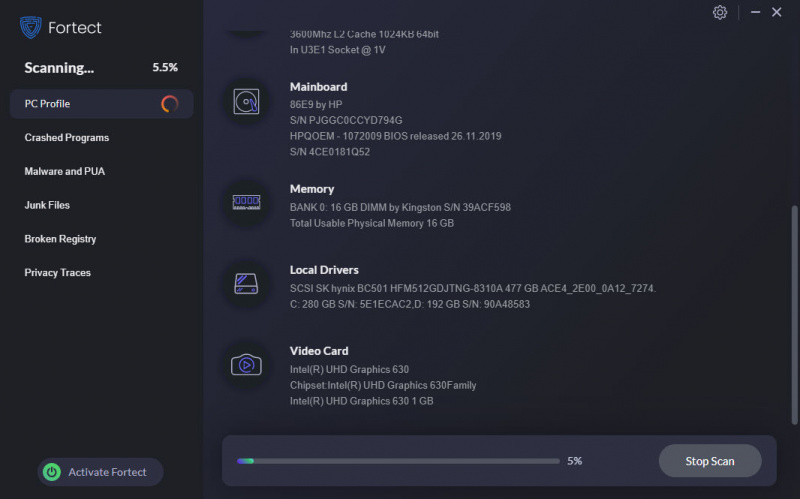
- ایک بار مکمل ہوجانے کے بعد، پتا چلا تمام مسائل کی فہرست بنانے والی رپورٹ کو چیک کریں۔ انہیں ٹھیک کرنے کے لیے، کلک کریں۔ مرمت شروع کریں۔ (اور آپ کو مکمل ورژن کی ادائیگی کرنی ہوگی۔ یہ ایک کے ساتھ آتا ہے۔ 60 دن کی رقم کی واپسی۔ ضمانت دیں تاکہ آپ کسی بھی وقت رقم واپس کر سکیں اگر فورٹیکٹ آپ کا مسئلہ حل نہیں کرتا ہے)۔
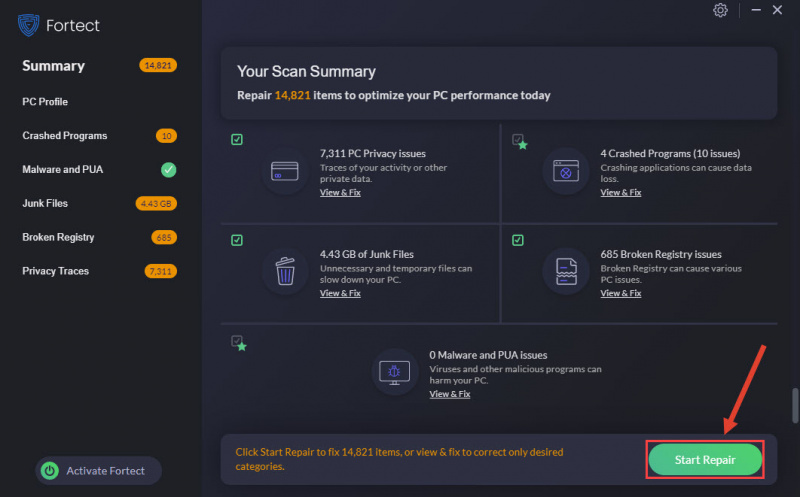
مرمت کے بعد، اپنے کمپیوٹر اور گیم کو دوبارہ شروع کریں تاکہ یہ دیکھیں کہ آیا اس سے مسئلہ حل ہوتا ہے۔
سٹارفیلڈ کے کریش ہونے والے مسئلے کی تمام اصلاحات یہ ہیں۔ اگر آپ کے پاس کوئی اور سوالات یا حل ہیں، تو براہ کرم ذیل میں ہمارے ساتھ بلا جھجھک ان کا اشتراک کریں۔





![[حل شدہ] ونڈوز 10 میموری مینجمنٹ بلیو اسکرین](https://letmeknow.ch/img/other/58/cran-bleu-windows-10-memory-management.jpg)
